 Samsung Gear Fit 2 Pro & Lineage OS
Samsung Gear Fit 2 Pro & Lineage OS
Par Lwuib-R samedi 19 dÃĐcembre 2020
dans DÃĐsordre & chaos | 
Donc pour connecter cette montre avec son Bluetooth propriÃĐtaire, on a besoins de cette intrusive application Samsung Galaxy Wearable (44Mo), de son plugin Gear Fit (128Mo) et de Samsung Accessory Service (62Mo). Soit 234 Mo pour terminer le dÃĐmarrage et connecter une putain de montre. Tous ça pour rÃĐcuperer ses donnÃĐes texte mise en forme sur son tÃĐlÃĐphone via Samsung Heath (193 Mo) et voir ses notifications sur le montre.
AprÃĻs si vous voulez juste mettre à jour une app de la montre ou installer un cadran dÃĐcoratif, il faudra encore accepter des licences à rallonges et avoir un compte Samsung. Et je vous parle pas des fonctions que vous "offre" Samsung un jour et qui les supprime un autre jour selon son bon vouloir.
En plus Samsung fait du totalitarisme, il ne veux pas que j'utilise ma Gear fit2pro sur mon S7, avec Lineage OS 16 (Android 9) et root. Car cette saloperie d'application Galaxy Wearable dÃĐcrÃĻte que mon tÃĐlÃĐphone est modifiÃĐ alors elle ne veut pas s'installer.
Non mais, je l'ai payÃĐ! Le matos est à moi, alors laisser moi faire ce que je veux avec, sans la supervision de Samsung et pour les dÃĐcennies à venir!
Donc la solution est de passer par Magisk (oui l'app qui gÃĻre le root de mon tÃĐlÃĐphone) et d'un plugin: MagiskHide Props Config.
Je n'expliquerai pas ici, le root, LOS 16, ou Magisk, si c'est pas dÃĐjà installÃĐ sur votre S7 passer à un autre article de mon blog ou dÃĐbarrassez vous de cette Gear Fit 2 Pro pour une simple montre connectÃĐe chinoise qui vous fera pas chier.
Et disclamer blah bla blaa...sauvegarder tous avant...blah bla...si ça tourne mal en suivant ce que j'ai ÃĐcris ci dessous, c'est votre faute, demerdez vous...
Donc on part de la base: dÃĐinstaller tout les trucs Gear Samsung et leur donnÃĐes, listÃĐs en dÃĐbut d'article (Samsung Health optionnel1). Avec le plugin MagiskHide Props Config et un ÃĐmulateur terminal installÃĐ (comme sous linux).
Dans le terminal on tape props et on accord les droits root, ou su props si le terminal ne vous demande pas les droits root.
Taper 1 pour choisir edit fingerprint Moi j'ai choisis comme empreinte numÃĐrique Google puis Pixel 4a et android 10 Ensuite choisir y (yes) pour redÃĐmarrer le tÃĐlÃĐphone.
AprÃĻs le redÃĐmarrage on revient dans le terminal et on relance props.
Taper 5 Add/Edit custom props
Taper n (new) pour ajouter la custom prop, il faut le faire 6 fois, pour chacune des 6 custom prop à taper ci dessous. La valeur actuelle est affichÃĐe, taper la nouvelle valeur et valider y (yes). Le faire pour les 6.
| custom prop à taper | ancienne valeur | Nouvelle valeur | |
|---|---|---|---|
| 1 | ro.product.brand | samsung | |
| 2 | ro.product.device | herolte | crosshatch |
| 3 | ro.product.manufacturer | samsung | |
| 4 | ro.product.model | SM-G930F | Pixel 4a |
| 5 | ro.product.name | heroltexx | crosshatch |
| 6 | ro.vendor.product.manufacturer | vide | donc inchangÃĐe |
Chez moi la 6 iÃĻme ÃĐtait vide, donc j'ai rien modifiÃĐ. VÃĐrifier bien ce que vous tapez, en cas de mauvaise custom prop on vous dira en rouge qu'elle n'existe pas, vÃĐrifier aussi la valeur tapÃĐe sans fautes.

Une fois les 6 modifiÃĐes, redÃĐmarrer le tÃĐlÃĐphone pour que cela soit pris en compte. Dans ""à propos du tÃĐlÃĐphone" on devrait voir maintenant que c'est un "Pixel 4a". (Penser aussi à vÃĐrifier que SafetyNet de Google est toujours ok dans Magisk). Si c'est pas le cas, un truc a mal ÃĐtÃĐ fait. Recommencer ou utiliser un build prop editor pour vÃĐrifier/modifier à la main.
Maintenant on peut rÃĐinstaller Samsung Galaxy Wearable. Surtout, avant de lancer l'appli, aller dans Magisk > icone bouclier > MagiskHide et cocher Galaxy Wearable et ses sous services.
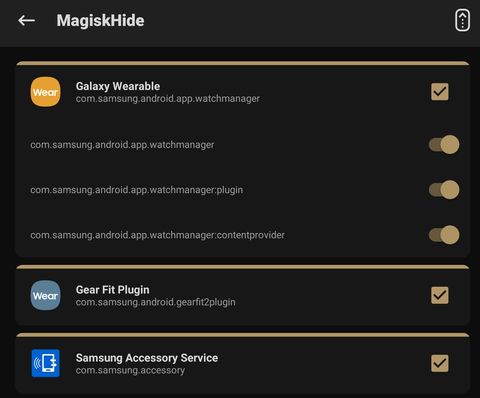
Ensuite lancer Galaxy Wearable, lancer la connexion avec la montre 1, là il faudra encore installer le plugin Gear Fit et Samsung Accessory Service et aller dans Magisk > icone bouclier > MagiskHide et cocher tout pour ces 2 applis. Encore quelques licences et droits d'accÃĻs à accepter...
Pfff voilà la Gear Fit 2 Pro (re)connectÃĐe avec mon Samsung S7 root sous Lineage OS 16.
MoralitÃĐ: Vive l'open source, le FOSS, GNU/Linux, l'entraide et la diffusion du savoir, le DIY. A bas les logiciels propriÃĐtaires, les licences et DRM, l'obsolescence programmÃĐe, l'infantilisation, les multinationales qui nous spolient.











Commentaires
1. Le samedi 19 dÃĐcembre 2020 à 11:13, par Lwuib-R